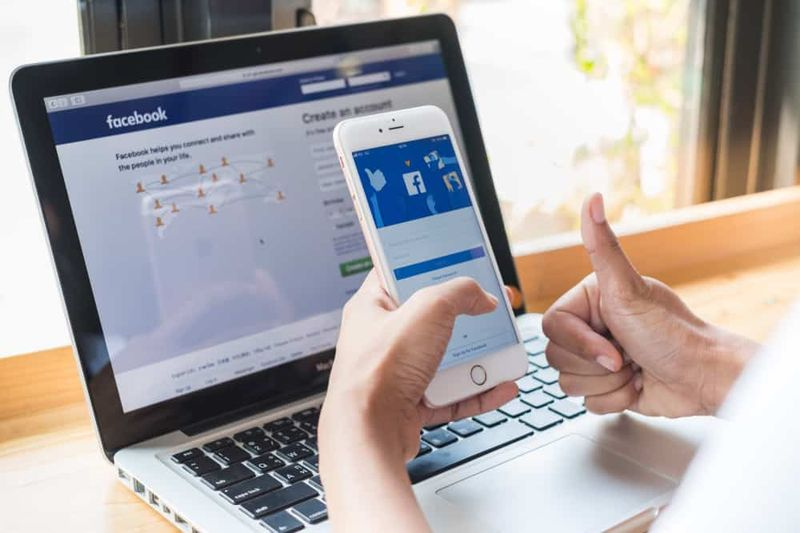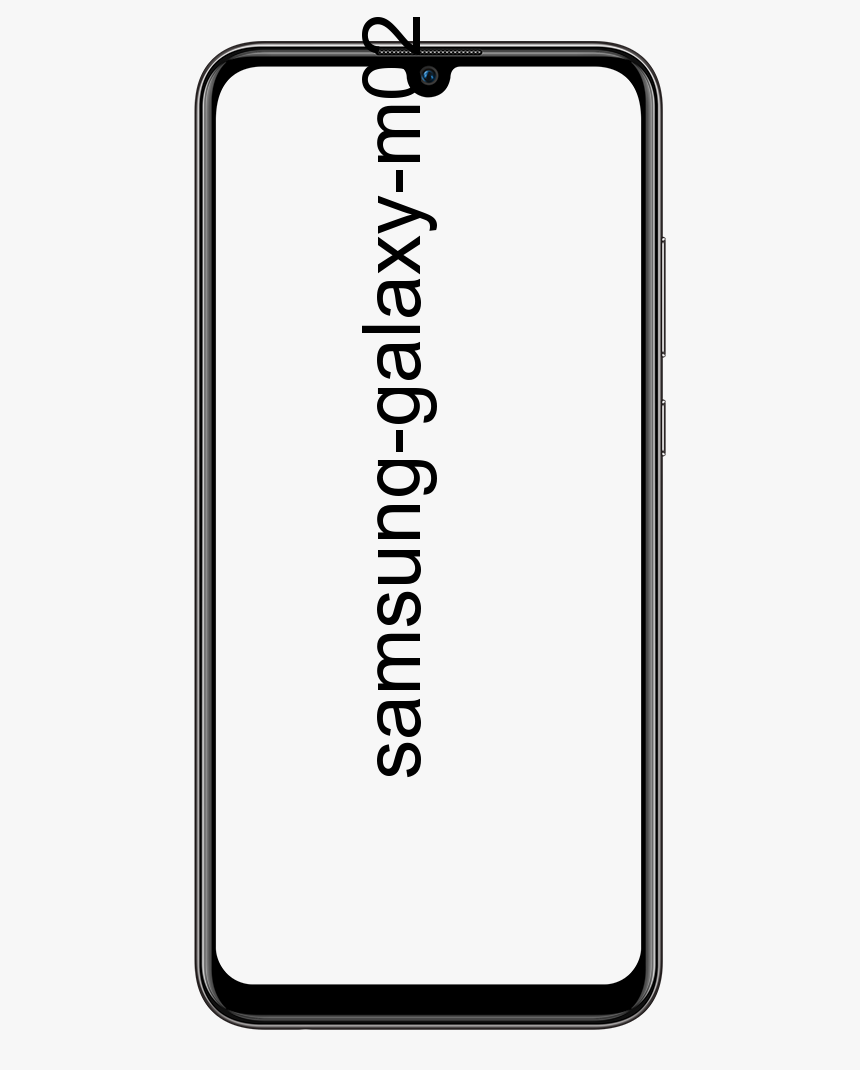discord sur ps4 - Comment installer discord sur ps4.
L'application Discord est devenue si populaire parmi les joueurs qu'elle n'a pas besoin d'être présentée. Avec des millions d'utilisateurs partout dans le monde. le Discorde sur ps4 est l'une des meilleures plates-formes pour la communication audio, vidéo, image et texte entre les utilisateurs.
Il est bien connu que Discord peut être installé sur PC et sur diverses autres plates-formes. Mais nous pouvons aussi être sur les consoles Discord PS4? Cet article vous aidera à configurer votre PlayStation 4. Pour que vous puissiez parler avec vos amis sur Discord tout en jouant à vos jeux préférés sur cette console.

Utilisation de Discord sur Ps4:
Malheureusement, l'application Discord ne prend actuellement pas en charge la console PlayStation 4. Mais à première vue, les choses pourraient changer le plus tôt possible.

Les Discordiens du monde entier envoient des demandes. Et en ouvrant des dizaines de sujets sur la page d'assistance officielle de Discord, en demandant aux développeurs de créer la version PS4 de l'application. Discord prête une attention particulière aux demandes et plaintes de la communauté. Nous pourrions obtenir l'application Discord officielle pour PlayStation 4 et de nombreuses autres consoles.
Cela signifie-t-il que vous devez attendre la sortie de l'application pour utiliser Discord sur PS4? Absolument pas.
Il existe toujours un moyen d’utiliser Discord sur votre PlayStation 4, à condition que vous disposiez de tout l’équipement nécessaire. Cela pourrait prendre plus de temps à mettre en place, mais cela en vaudra la peine.
Donc, si vous souhaitez suivre le tutoriel ci-dessous. Vous devez acheter un casque doté d'un câble optique et prenant en charge la connexion USB. Vous aurez également besoin d'un ampli de mixage ou d'un appareil similaire pour basculer l'audio entre votre PC et discord PS4. Par exemple, vous pouvez utiliser le casque A40 TR avec l'ampli de mixage PRO TR. Comme ils se sont avérés être une bonne combinaison pour ce type de configurations.
Outre les deux éléments et les câbles qui les accompagnent (3,5 mm mâle à mâle, répartiteur auxiliaire 3,5 mm, 3,5 mm à 3,5 mm avec volume). Vous devrez installer Discord sur votre PC.
Une fois que vous avez acquis tous les éléments nécessaires, il est temps de tout configurer. Commençons par connecter votre console PS4 à votre mixamp. Voici tout ce que vous devez faire.
nous ne pouvons pas vous connecter avec cet identifiant, car votre domaine n'est pas disponible
Pas:
- Allumez votre console Discord Ps4.
- Ensuite, connectez un côté du câble optique à votre PlayStation 4 et l'autre à l'arrière de votre mixamp. Vous devez vous assurer que votre ampli de mixage est réglé sur le mode Console. Si vous avez tout connecté avec succès, votre casque sera attribué en tant que périphérique USB. Vous verrez un message à l'écran vous en informant.
- Accédez aux paramètres de votre PlayStation 4.
- Faites ensuite défiler vers le bas et sélectionnez l'option Son et écran.

- Sélectionnez Paramètres de sortie audio.

- Sélectionnez le port de sortie numérique et changez-le en optique. Il est conseillé de sélectionner le canal Dolby 5.1.
- Sélectionnez ensuite Format audio et choisissez Bitstream (Dolby).
- Revenez à l'écran des paramètres initiaux et sélectionnez Appareils.
- Ouvrez les périphériques audio.
- Assurez-vous que la sortie vers le casque est définie sur Chat audio.
Il est maintenant temps de tout connecter à votre PC.
Pas:
- Allumez votre ordinateur.
- Branchez un côté de votre câble USB sur votre mixamp et l'autre sur votre PC. Assurez-vous que votre ampli de mixage est maintenant en mode PC.
- Ouvrez l'application Discord sur votre ordinateur.
- Accédez aux paramètres.
- Sélectionnez ensuite l'option Voix.
- Dans la section Périphérique d'entrée, sélectionnez le casque que vous utilisez.
- Laissez le périphérique de sortie réglé sur Default.

- Cliquez sur Terminé pour terminer.
Vous devriez maintenant pouvoir parler librement via Discord et utiliser l'audio de votre PlayStation 4 en même temps. Cependant, il ne vous sera pas possible d’entendre d’autres fichiers audio sur votre ordinateur. En effet, votre PlayStation 4 prend la source audio principale de votre mixamp. Heureusement, il existe une solution simple à ce problème.
En outre:
Avec ces étapes, vous pouvez jouer à vos jeux PlayStation 4 préférés. Tout en utilisant Discord sur PS4 en même temps. La configuration peut prendre un peu plus de temps. Mais cela en vaudra la peine. J'espère que cet article vous a plu et qu'il vous a beaucoup aidé. Aussi, si vous avez des questions, faites-le nous savoir dans la section commentaires ci-dessous. Passe une bonne journée!
Regarde aussi: Comment réinitialiser et vider le cache DNS dans Windows 10